De bästa BlueStacks-alternativen 2022: Använd Android-appar på PC
Vid det här laget är du förmodligen medveten om Bluestacks och begreppet Android-emulatorer. Om inte, kommer du att tacka mig för detta. BlueStacks var den första gratis Android-emulatorn som gjorde det möjligt för användare att köra Android-appar på sina datorer. Det är en av de mest populära Android-emulatorerna för både Mac- och Windows-användare. Helst är det för personer som föredrar att använda Android-appar på PC eller för Android-utvecklare som vill testa sina appar.
Trots sin popularitet som en Android-emulator, saknas den fortfarande på vissa områden och står inför många problem. Det blir till exempel grymt långsamt medan du använder tung programvara och tar så mycket plats från ditt interna minne. Det fanns några tillfällen då det kraschade mitt i ett spel för mig. Dessutom är det inte en utvecklarvänlig emulator och låter dig bara ha en Android-upplevelse på en dator. Detta kan bero på att den inte hänger med i Android-uppdateringar. Här är några BlueStacks-alternativ, som ger dig förbättrade funktioner och ytterligare funktioner till din Android-upplevelse på PC.
Innehåll
BlueStacks-alternativ
1. Andy Android-emulator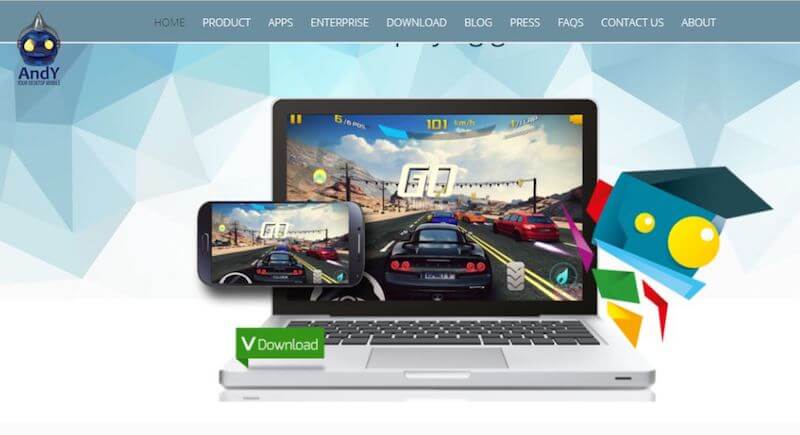
Denna Android-emulator har funnits där länge nu och används bäst för att spela tunga spel. När du öppnar Andy kommer du att ha en komplett Android-surfplatta på din PC. Du kan använda den i porträttläge om du vill. Det stöder att köra flera appar samtidigt så att du enkelt kan byta dem fram och tillbaka.
Det jag tyckte var intressant med den här programvaran är att du kan ansluta din telefon till din PC och använda den som en joystick för att spela spel. Fördelen den har jämfört med BlueStacks är att de tunga spelen och mjukvaran körs snabbt på den. Dessutom ger det dig utvecklaralternativ för dem som utvecklar Android-appar. Stöder både AMD och Intel chipset och kan köras på Windows såväl som Mac.
OBS: Den senaste versionen av Andy är baserad på Android Nougat, så vissa nya applikationer kommer inte att köras på den eller så kan du stöta på några buggar med gränssnittet.
2.Nox Player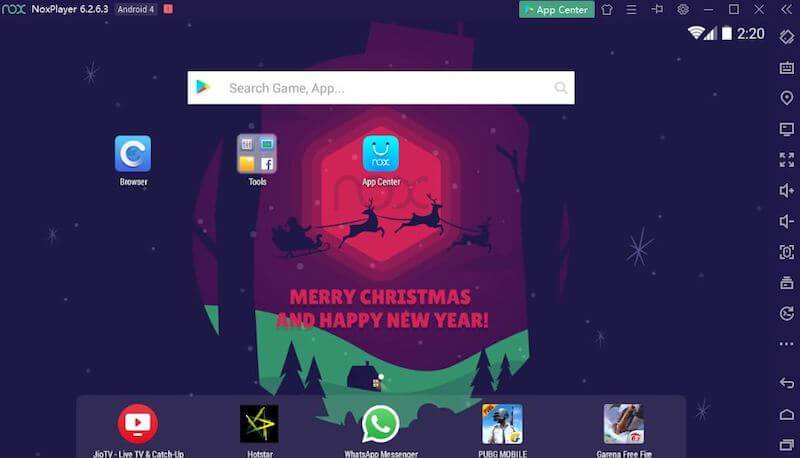
Det är en annan bra programvara som BlueStacks med fler alternativ för att modifiera gränssnittet efter dina egna behov. Denna Android-emulator är baserad på Android 5.1.1 (lollipop), som inte är det nyaste men har det enklaste användargränssnittet. Du har möjlighet i inställningarna att antingen använda den i surfplatta eller mobilläge.
Om du är en spelälskare är detta den bästa emulatorn för dig eftersom den kommer med flera speloptimeringar som prestandainställningar, grafikåtergivningsläge och raminställningar. Inte nog med det, den stöder tangentbordet och handkontrollen för en bättre spelupplevelse. Det ger dig root-åtkomst till Nox-spelaren med bara ett klick och du kan installera alla APK-filer genom att bara dra och släppa. Att ändra temat för din enhet och din plats är en annan intressant funktion som den har.
3. Droid4x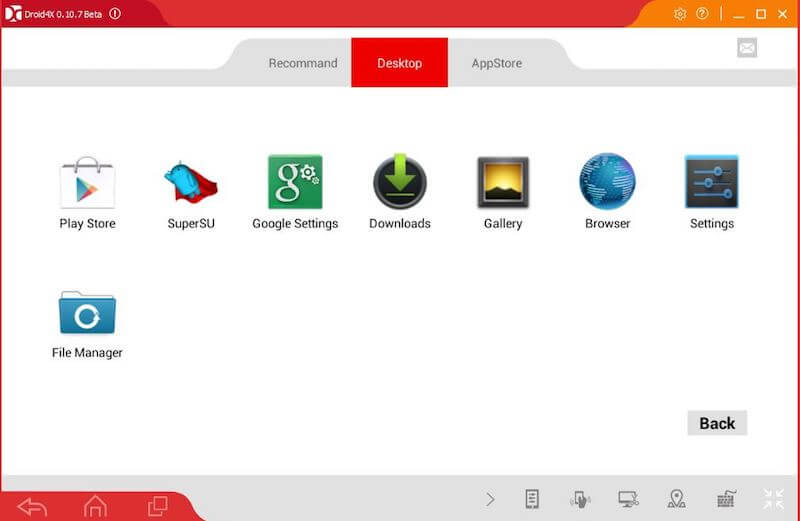
Om du vill ha hela Android-upplevelsen men är angelägen om att spara utrymme på din PC, bör du välja den här. Detta var den minsta i storlek av alla emulatorer jag provade. Användargränssnittet är enkelt och stöder pekskärmsinmatning om du har en pekskärmsdator. Med Droid4X multi-manager kan du använda flera Android-konton samtidigt i ett annat fönster sida vid sida. Eftersom den är förhållandevis mindre i storlek, erbjuder den inte mycket funktionalitet men applikationer körs smidigt på den. Du kan spela in ditt spel eller ta skärmdumpar av din emulatorskärm också.
4. MEmu Spela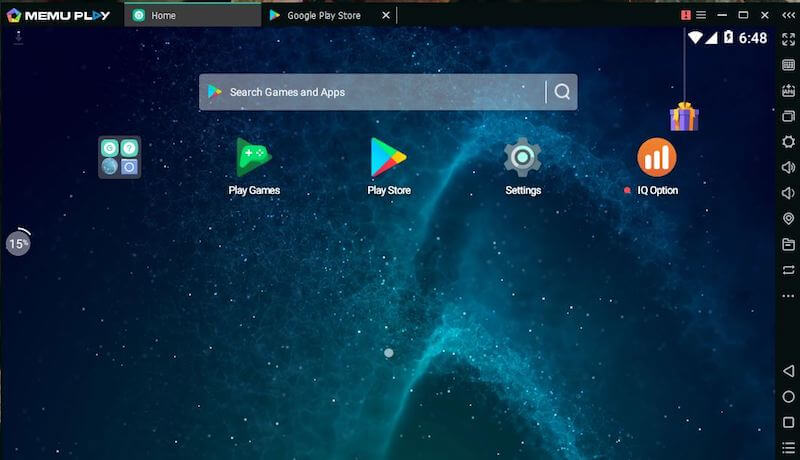
Detta är en annan lätt mjukvara som är en utvecklarorienterad Android-emulator eftersom den har mer dedikerade utvecklarfunktioner. Stödjer Android 4.2 (JellyBean), 4.4 (KitKat) och 5.0 (Lollipop) för att hjälpa utvecklare att testa sina appar på varje plattform. Det stöder också flera instanser för att köra flera konton och appar samtidigt.
Den har ett mycket användarvänligt gränssnitt och gör i stort sett allt en Android-emulator skulle göra. Det som är bra är att det är en av få mjukvara som är kompatibel att fungera med både Intel- och AMD-kretsuppsättningar. Du kan enkelt mappa ditt tangentbord och din mus för spel. För varje app öppnas en flik längst upp på skärmen för enkel åtkomst och växling. Den enda nackdelen som jag märkte är att en Mac-version av denna programvara inte är tillgänglig än eftersom det är relativt ny programvara.
Läs också: 7 bästa offlinenavigeringsappar
5. AMIDuOS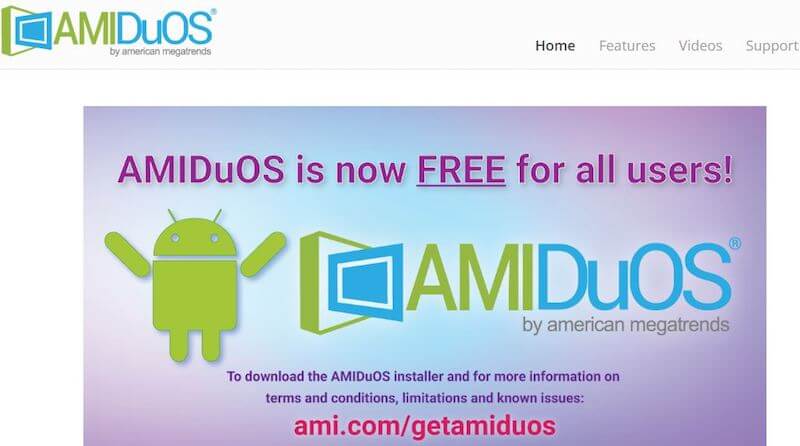
På sin hemsida påstår sig AMIDuOS vara den snabbaste emulatorn för Android. Jag kunde inte avgöra om det var snabbast eller inte men det använder inte många resurser på din dator för att köra. Att ladda ner det var ett krångel eftersom du inte kan ladda ner det direkt från webbplatsen. Du måste godkänna dess villkor och ange ditt e-post-ID för att få en nedladdningslänk mejlad till dig. Det är en annan utvecklarorienterad programvara som har en jellybean- och en klubba-version för utvecklare att testa sina appar och leta efter buggar.
Den har inte många funktioner som hjälper dig att förbättra din spelupplevelse. Men trots det kunde jag spela spel på den utan någon fördröjning. Det finns en betalversion av denna programvara och du kan ladda ner den om du vill ha nya funktioner och Android-uppdateringar. Den stöder också multi-touch-gester, och sensorer som Bakgrundsbelysning, Kompassoch Gyrometer.
6. KoPlayer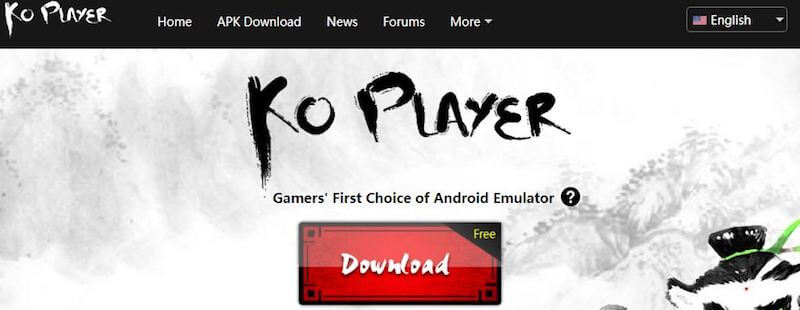
KoPlayer är ett annat lovande substitut för Bluestacks när det kommer till Android-emulatorer. Till skillnad från andra var det en enkel uppgift att ladda ner och installera denna programvara. Eftersom det är en ny emulator är det inte många som känner till den. Det stödjer Android 5.0 (Lollipop) och kommer att köra de flesta av dina användbara appar. Android-emulatorer används numera mest för spel så det låter dig kartlägga ditt tangentbord, mus och kontroller för att spela spel. Du kan också inaktivera/aktivera dina tangentbordstangenter för att förhindra att du trycker på tangenter av misstag.
Du kan enkelt spela in dina spelbilder med en knapptryckning och installera de redan nedladdade APK-filerna. Det fanns några fördröjningar när man spelade spel men med tanke på att detta är en gratis emulator kan jag inte klaga. KoPlayer stöder både Intel- och AMD-processorer men har ingen Mac-version. Ändå kommer du att vara nöjd med dess Android-upplevelse när du laddar ner den.
7.YouWave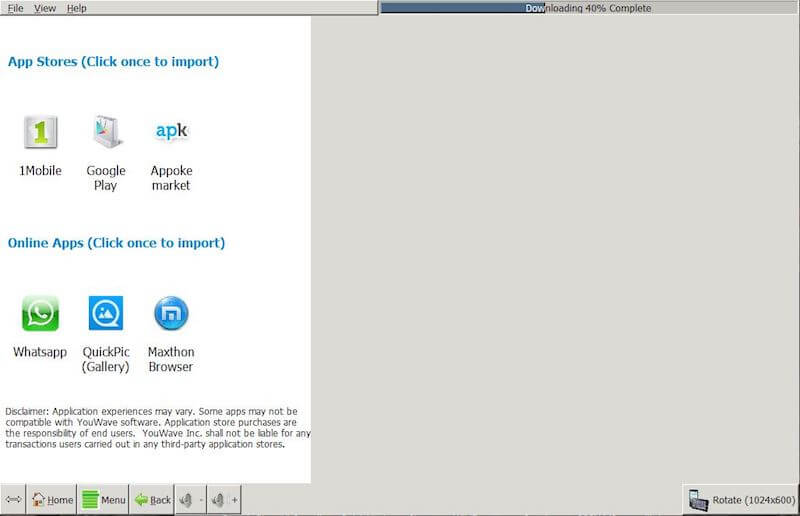
Det har varit en mycket populär Android-emulator bland utvecklare sedan den kom ut. YouWave är en lätt och lättanvänd programvara som stöder Android 4.0.1 (glassmörgås). Men om du köper den betalda versionen får du Android 5.1 (Lollipop) som har fler funktioner som skärminspelning och touch-ingång. Den här emulatorn är inte idealisk för spel eftersom den släpar efter när tunga spel spelas på den, men det är goda nyheter för utvecklare eftersom den främst är gjord för dem.
Du kan bara importera dina utvecklade appar så körs dem direkt eller laddar ner appar från Play Butik. Om du har en virtuell box på din enhet måste du avinstallera den manuellt för att köra YouWave. För närvarande är det bara tillgängligt för Windows och i framtida uppdateringar kommer de förmodligen att ha en Mac-version också.
8. Delfinemulator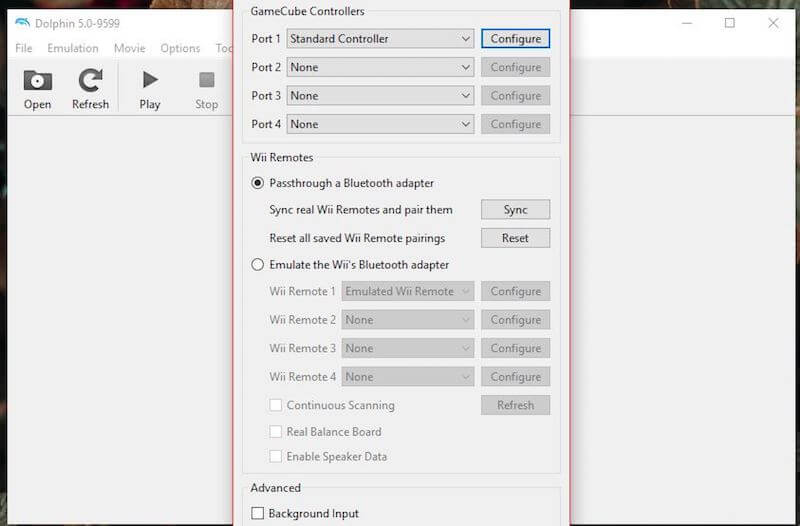
Denna emulator är till för någon som laddar ner BlueStacks för det enda syftet att spela spel. Det är en emulator för att spela Gamecube och Wii spel, som är två stora Nintendo-konsoler. Jag ska uttrycka det så här, Wii- och Gamecube-konsoler är dyra och alla vill inte spendera den typen av pengar. Så om du har en Windows PC eller en MacBook kan du köra nästan alla spel som dessa konsoler har att erbjuda på din PC beroende på din konfiguration. Det låter dig spela in ditt och din motståndares spel så att du kan kontrollera om de fuskade eller använde ett hack.
Du måste ladda ner ISO- eller WAD-spelfiler och öppna dem manuellt på denna emulator för att börja spela. Den låter dig ansluta upp till fyra Gamecube-kontroller och konfigurera dem därefter. I fallet med Wii kan Wii-fjärrkontroller anslutas via Bluetooth. Du har möjlighet att sänka grafiken om spelet börjar släpa vid något tillfälle. Om du behöver mer hjälp, gå till avsnittet med guider och dokumentation på webbplatsen.
Läs också: 10 bästa att-göra-listan appar
Slutsats
Oavsett om du är en Android-utvecklare, en ivrig spelare eller bara en användare av sociala medier som vill ha vissa appar för att vara tillgänglig från en dator, jag försäkrar dig att ett av dessa alternativ kommer att uppfylla alla dina krav. Vi rekommenderar att du läser minimisystemkraven från deras hemsida innan du laddar ner. Detta hjälper dig att köra programvaran smidigt på din enhet och göra din användarupplevelse bättre. Så vänta inte med att prova dem och låt oss veta vad du tycker om dessa Bluestacks-alternativ.
Senaste artiklarna